- Autorius Lauren Nevill [email protected].
- Public 2024-01-11 01:07.
- Paskutinį kartą keistas 2025-01-23 15:22.
Kai kuriais atvejais reikia įrašyti „Skype“pokalbį, kad vėliau būtų galima jį atkurti. Tai ypač naudinga, jei ką nors konsultuojate sunkiais klausimais arba jei kas nors jums pataria.

Būtinas
Norėdami įrašyti pokalbį, naudokite specialiai šiam tikslui sukurtą programą: „MP3 Skype Recorder“. Galite atsisiųsti ją oficialioje programos svetainėje adresu www.voipcallrecording.com
Nurodymai
1 žingsnis
Atsisiųskite programą ir įdiekite ją į savo kompiuterį, paleisdami sąrankos failą. Atsisiųstas failas bus archyvo formatu, todėl norėdami paleisti sąrankos failą, turėsite atidaryti arba išpakuoti archyvą.
2 žingsnis
Įdiegę programą, atidarykite ją dukart spustelėdami programos piktogramą.
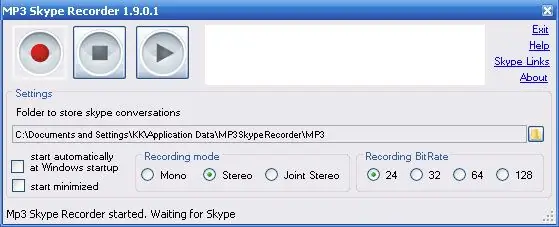
3 žingsnis
Dabar turite sukonfigūruoti programą, nurodydami aplanką, kuriame bus įrašyti pokalbio failai, taip pat monofoninį ar stereofoninį įrašymo režimą, įrašymo kokybę.
Norėdami nurodyti aplanką, spustelėkite aplanko piktogramą dešinėje, o atsidariusiame lange pasirinkite norimą vietą savo kompiuteryje. Vėliau čia galite rasti įrašytus failus.
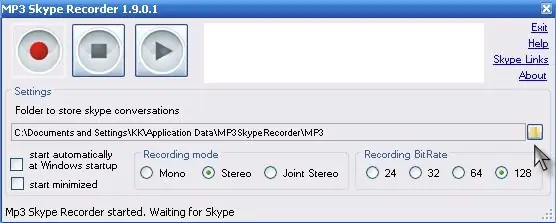
4 žingsnis
Norėdami koreguoti įrašymo kokybę, pasirinkite „Stereo“režimą ir nustatykite garso bitų greitį: 24, 32, 64, 128. Kuo didesnė bitų sparta, tuo geresnė įrašymo kokybė. Norėdami gauti geriausią garso kokybę, pasirinkite „128“.
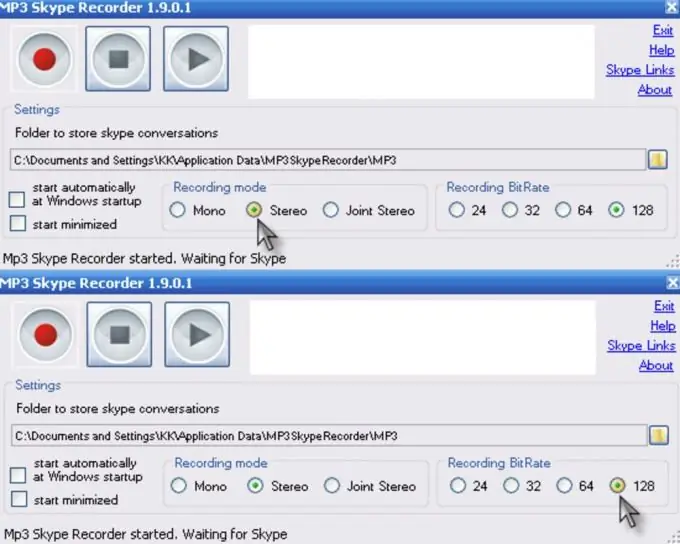
5 žingsnis
Dabar esate pasirengę įrašyti. Pradėkite pokalbį ir tinkamu laiku paspauskite mygtuką Įrašyti raudono apskritimo pavidalu. Galite sustabdyti įrašymą spustelėdami mygtuką Sustabdyti.






